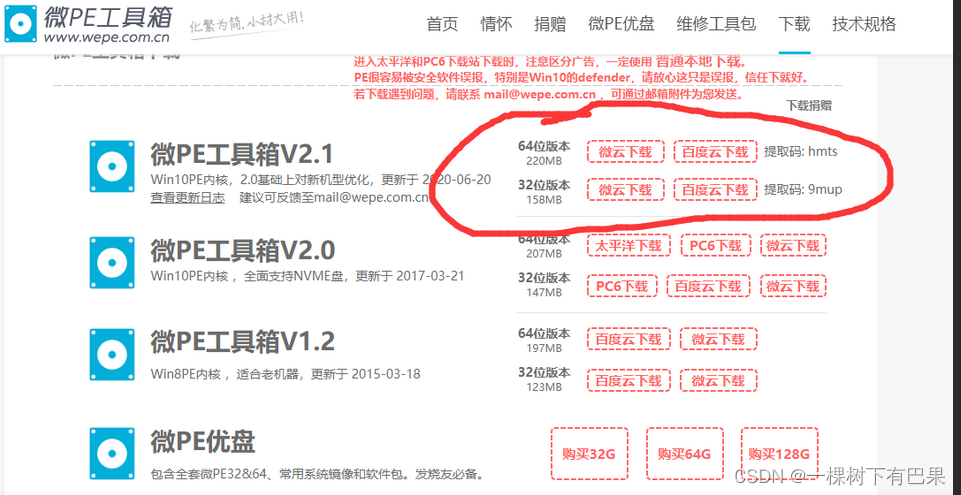
如何安装win10系统(微PE方式安装,亲测有效)
文章目录
一、下载微PE工具箱
二、下载win10安装包
三、正式安装系统的过程
安装方式分为
1、win10官方IOS镜像直装
2、微PE辅助安装
我这里采用的是第二种微PE辅助安装,下面会给出微PE工具的链接以及win10的镜像文件。
工具:8G以上的U盘,电脑一台。
一、下载微PE工具箱
第一步:百度搜索下面网址
http://www.wepe.com.cn/download.html,并且点击右上角的下载,进入下图。

第二步:点击查看2.1版本下载地址,会看到下图,是不是看到要收费就觉得我是打广告的了。。。。。其实只要点击我圈出来的那个小字就不需要花钱。

第三步:查看自己电脑的版本,如果是64位就下载64位版本,用微云或者百度云下载安把微PE工具箱V2.1下载到电脑上。

至此,微PE工具箱就下载完成。
二、下载win10安装包
第一步:进入下面网址https://msdn.itellyou.cn/,并且找到操作系统。

第二步:点击操作系统之后可以看到各种版本的安装包,我们找到win10最新版本的安装包,如下图,看到黑色圈起来的x64表示电脑的64位操作系统,x86表示电脑是32位操作系统,自己查看自己电脑是多少位操作系统,我的电脑的64位操作系统,所以我选的是第一个x64。红色圈起来的business表示商业版,comsumer表示消费版,选择商业版即可。

第三步:如何下载这个操作系统呢?看上图中间我圈起来的那一长条的数字与英文,那其实是一个下载地址,电脑上装个迅雷,然后把该链接复制,用迅雷下载。等待下载完成。
到这里我们就把所需要下载的软件全部下载完成了。如下图,会得到两个文件,win10的安装包和微PE工具箱。

三、正式安装系统的过程
第一步:把微PE工具箱安装到u盘内,如下如所示。


第二步:把下载好的操作系统复制到u盘内,如果是台式机的话,要把u盘插到想重装系统的电脑机箱后面,不要插到机箱的前面,或者外接的USB口,笔记本的话任意USB接口都行。
第三步:进入电脑BIOS界面,按下电源键开机或重新启动,多数电脑会出现品牌LOGO界面,会提示进入BIOS的按键,以下图为例子,进入BIOS按键为DEL。
常用启动u盘 快捷键
1、品牌笔记本
联想笔记本、联想Tinkpad笔记本、宏基笔记本、戴尔笔记本、神舟笔记本、东芝笔记本、三星笔记本、IBM笔记本、富士通笔记本、海尔笔记本、方正笔记本、清华同方笔记本、微星笔记本、明基笔记本、技嘉笔记本、Gateway笔记本、eMachines笔记本 F12
华硕笔记本 ESC
惠普笔记本 F9
索尼笔记本 F11或ESC
苹果笔记本 开机长按“option”键
2、品牌台式机
联想品牌台式机、宏基品牌台式机、神舟品牌台式机、方正品牌台式机、清华同方品牌台式机、海尔品牌台式机 F12
惠普品牌台式机 F9或F12
戴尔品牌台式机 ESC或F12
华硕品牌台式机、明基品牌台式机 F8
3、组装台式机
华硕主板 F8
微星主板、华擎主板、昂达主板 、军工主板 F11
技嘉主板、intel主板、致铭主板 F12
映泰主板、冠铭主板 F9
梅捷主板、富士康主板 F12或ESC
七彩虹主板、精英主板、铭瑄主板 F11或ESC
斯巴达克主板、双敏主板、捷波主板、磐英主板、磐正主板 ESC
祥升主板 F10
冠盟主板、顶星主板 F11或F12
盈通主板 F8或F11
杰微主板 ESC或F8
上面能把想到的品牌都放进去了,如果大家还有不同的品牌类型的,可以向我们反馈,尽量能够尽全尽美的补充完整。
至于进入bois系统的快捷键也无非就DEL, ESC, F1, F2, F8, F9, F10, F12,这几个快捷键的其中之一,大家不知道哪个快捷键可以挨个试一遍,这里就不一一列举了。
第四步:进入BIOS后选择u盘为第一个引导优先级,并且保存。之后电脑会重启,此时就不需要进入BIOS了,直接等待电脑开机就行。由于此时电脑的第一启动项是u盘,而u盘内有PE便携式操作系统,所以会自动进入winPE的桌面。
这个就是winPE的主界面。

第五步:再打开我的电脑,找到放在u盘内的win10 的安装包,选中安装包后点击鼠标右键,装载。装载之后会出现SETUP安装程序,直接运行即可。
第六步:很多人可能在安装win10过程中会出现下图发情况。这里是因为U盘的格式使用的是MBR分区格式,而我们在第四步中选择的是EFI系统,所以需要把u盘里MBR分区格式变为GPT格式。在winPE桌面上有分区工具,可以通过分区工具使u盘变为GPT格式。然后继续按照第五步执行即可。

更多推荐
 已为社区贡献3条内容
已为社区贡献3条内容







所有评论(0)